AirPods sind einer der am besten hergestellten kabellosen Ohrhörer auf dem Markt. AirPods mit ihrem H1 (AirPods 2) oder W1 (AirPods 1) Chip sind ein Meisterwerk der Handwerkskunst. Im Laufe der Zeit können AirPods jedoch wie bei jedem elektronischen Gerät erwartet einen gewissen Verschleiß aufweisen, was zu einer Reihe von Problemen führen kann, einschließlich nicht korrekter Aufladung.
Wenn Ihre AirPods nicht starten, können Sie das Problem mit einigen Schritten beheben, bevor Sie mehr für eine neue Einrichtung ausgeben.
Inhalt
-
Video: Airpods werden nicht geladen (Textanleitung unten)
- In Verbindung stehende Artikel:
-
Lademechanismen der AirPods
- Drei wichtige elektronische Kontaktpunkte auf AirPods
-
So reparieren Sie AirPods, die nicht aufgeladen werden
- Überprüfen Sie die Statusanzeige am Ladeetui.
- Überprüfen Sie das Ladekabel.
- Wird das Ladesymbol angezeigt?
- Überprüfen Sie die Ladeanschlüsse und Kontaktpunkte der AirPods.
- Reinigen Sie die Innenkontakte des AirPods-Gehäuses.
- Setzen Sie Ihre AirPods zurück und überprüfen Sie den Ladevorgang.
- AirPods können nicht zurückgesetzt werden. Kein gelbes Licht beim Zurücksetzen
- Wie viel muss man AirPods ersetzen oder reparieren?
-
Hier ist ein Trick, um billige AirPods-Ersatzteile von Apple zu bekommen
- Zusammenhängende Posts:
Video: Airpods werden nicht geladen (Textanleitung unten)
In Verbindung stehende Artikel:
- AirPods spielen nur auf einem Ohr? So beheben Sie das Problem
- Perfektionieren des Doppeltippens auf Airpods
- So kalibrieren Sie die geringe Lautstärke mit AirPods
- AirPods koppeln sich nicht automatisch mit Ihren Geräten? Repariere es
- AirPods verbinden sich nicht mit der Apple Watch? So beheben Sie das Problem
- Live-Hören mit AirPods
Lademechanismen der AirPods
Das Gehäuse ist die Hauptkomponente für den Lademechanismus und hält mehrere volle Ladungen. Nach dem vollständigen Aufladen erhalten Ihre AirPods mit einer einzigen Ladung bis zu fünf Stunden Hörzeit oder zwei Stunden Sprechzeit.
Wenn der Akku leer ist, laden Sie Ihre AirPods etwa 15 Minuten lang auf, und Sie erhalten etwa drei Stunden Hörzeit oder eine Stunde Sprechzeit.
Der verbaute Akku in den AirPods ist 93 Milliwatt und hat in der Regel eine lange Haltbarkeit.
Es besteht jedoch die Möglichkeit, dass die Batterien Gebrauchsspuren aufweisen. Es besteht die Möglichkeit, dass Ihr Ladeproblem eher mit den Kontaktpunkten auf den AirPods zusammenhängt.
Drei wichtige elektronische Kontaktpunkte auf AirPods
- Der USB-Kabelkopf, der mit der Stromquelle/dem Anschluss verbunden ist
- Der Lightning Connector Kontaktpunkt am Gehäuse
- AirPods-Kontaktpunkte am Gehäuse
Wenn Ihre AirPods aufhören oder langsam aufladen, besteht die Möglichkeit, dass einer dieser Kontaktpunkte ein Problem hat oder Sie ein Problem mit dem Akku selbst haben.
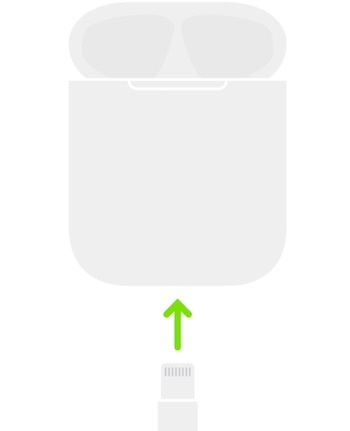
So reparieren Sie AirPods, die nicht aufgeladen werden
Überprüfen Sie die Statusanzeige am Ladeetui.
Wenn sich Ihre AirPods in der Hülle befinden, sollte die Statusleuchte grün leuchten, was bedeutet, dass sie vollständig aufgeladen ist.
Wenn Sie stattdessen auch nach dem Aufladen über Nacht durchgehend ein gelbes Licht sehen, kann dies bedeuten, dass Sie Probleme beim Aufladen des Geräts haben.
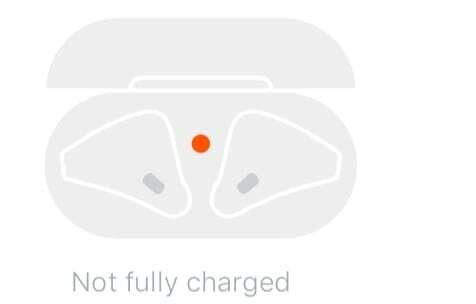
Überprüfen Sie das Ladekabel.
Überprüfen Sie zunächst das Ladekabel, das Sie zum Aufladen der AirPods verwenden.
Apple empfiehlt die Verwendung des iPhone- oder iPad-Ladegeräts zum Aufladen der Hülle
- Probieren Sie ein neues iPhone/iPad-Ladegerät aus und sehen Sie, ob es einen Unterschied macht
- Verbinden Sie stattdessen Ihr AirPod-Ladeetui mit Ihrem MacBook und prüfen Sie, ob es bis zur grünen Statusleuchte aufgeladen wird
Wir empfehlen Ihnen, sich ein iPhone/iPad-Ladegerät von einem Freund auszuleihen und es auszuprobieren, um Probleme mit dem Ladekabel auszuschließen.
Achten Sie beim Schließen des Deckels darauf, dass Ihre AirPods richtig im Ladeetui platziert sind. Wenn sie die Ladepunkte nicht ausreichend kontaktieren, werden Ihre AirPods nicht aufgeladen.
Wird das Ladesymbol angezeigt?
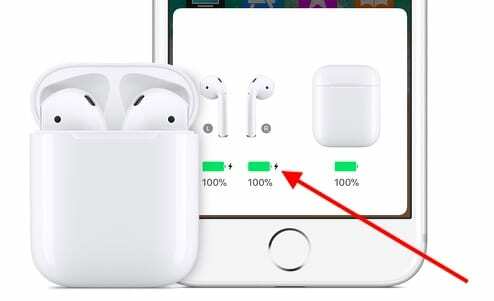
Öffnen Sie den Gehäusedeckel und halten Sie ihn nahe an Ihr iOS-Gerät.
Warten Sie einige Sekunden, bis ein Ladesymbol neben dem Akkusymbol angezeigt wird, während Ihre AirPods mit dem Strom verbunden sind.
Sehen Sie das Ladesymbol?
Wenn Sie es nicht sehen, bedeutet dies, dass die Einheiten überhaupt nicht aufgeladen werden.
Ähnlich, Überprüfe den Akku deines Apple-Geräts noch einmal um sicherzustellen, dass es funktioniert.
Überprüfen Sie die Ladeanschlüsse und Kontaktpunkte der AirPods.
Reinigen Sie Ihre AirPods regelmäßig?
Viele AirPod-Benutzer vergessen oft, das Reguläre zu tun Wartung ihrer AirPods, und dies kann zu Problemen wie langsamem Aufladen oder keinem Aufladen führen.
Wie bei jedem elektronischen Gerät können sich bei täglichem Gebrauch an den externen Anschlüssen des Geräts Staub und Schmutz ansammeln.
Wenn die Ladekontakte genügend Schmutz sammeln, kann dies den Ladevorgang beeinträchtigen.

Sie benötigen eine Zahnbürste mit weichen Borsten, ein sauberes Mikrofasertuch und eine weiche Interdentalbürste.
Beginnen Sie mit der Bewertung der Ladepunkte an Ihrem AirPods-Gehäuse.
Reinigen Sie den Ladeanschluss des Etuis mit einer weichen Zahnbürste.

Nachdem Sie den externen Ladekontakt am Gehäuse gereinigt haben, prüfen und reinigen Sie die internen Kontakte ggf. mit einer sehr weichen Interdentalbürste.

Reinigen Sie die Innenkontakte des AirPods-Gehäuses.
Verwenden Sie 70 % Isopropylalkohol und ein sauberes Mikrofasertuch zum Reinigen des AirPods-Ladekoffers und stellen Sie sicher, dass keine Flüssigkeit in den Ladeanschluss des Koffers gelangt.


Legen Sie die AirPods nach der Reinigung in die Hülle, laden Sie sie 15 Minuten lang auf und überprüfen Sie sie. Können Sie das Ladesymbol auf Ihrem iPhone sehen?
In den meisten Fällen haben wir festgestellt, dass das Ladeproblem sofort behoben wurde, sobald Schmutz von den Ladekontakten der AirPods entfernt wurde.
Setzen Sie Ihre AirPods zurück und überprüfen Sie den Ladevorgang.
Wenn Sie auch nach der Inspektion und Reinigung der Ladekontakte der AirPods Ladeprobleme haben, versuchen Sie es mit Zurücksetzen der AirPods und schau ob es bei dem Problem hilft.
Um Ihre AirPods zurückzusetzen, halten Sie die Taste auf der Rückseite des Ladeetuis gedrückt. Bitte lesen Sie den folgenden Artikel, um Details zum Zurücksetzen Ihrer AirPods zu erfahren.
Wenn Sie Ihre AirPods immer noch nicht aufladen können oder Ihre AirPods sehr langsam aufladen, müssen Sie Wenden Sie sich an den Apple-Support für Reparatur- und Austauschinformationen.
AirPods können nicht zurückgesetzt werden. Kein gelbes Licht beim Zurücksetzen
Einer der Schritte zur Fehlerbehebung, die für die Funktionsfähigkeit Ihrer AirPods unerlässlich sind, besteht darin, sie zurückzusetzen.
Viele Benutzer stecken in einer nervigen Situation fest, wenn sie versuchen, ihre AirPods zurückzusetzen.
Die richtige Aktionsfolge beim Zurücksetzen der AirPods besteht darin, die Setup-Taste auf der Rückseite des AirPods zu drücken und gedrückt zu halten Gehäuse und drücken Sie weiter, bis die Statusanzeige weiß blinkt, dann gelb und dann weiß blinkt ständig.
Leider wird bei einigen Benutzern das gelbe Licht nie angezeigt, wenn die Reset-Taste gedrückt und auf dem AirPods-Gehäuse gehalten wird. Die Statusleuchte zeigt einfach weiterhin das weiße Blinklicht und der Reset-Vorgang ist nicht möglich.
Wenn Sie mit Ihren AirPods in dieser Situation feststecken, überprüfen Sie die folgenden Schritte:
- Setzen Sie die Netzwerkeinstellungen auf Ihrem iPhone zurück. Tippen Sie auf Einstellungen > Allgemein > Zurücksetzen > Netzwerkeinstellungen zurücksetzen (Bitte notieren Sie sich vor dem Zurücksetzen Ihre WLAN-Anmeldeinformationen, da Sie diese erneut eingeben müssen)
- Sobald der Vorgang zum Zurücksetzen des Netzwerks abgeschlossen ist, trennen Sie die AirPods, indem Sie in den Einstellungen auf Bluetooth tippen und zum Vergessen auswählen.
- Versuchen Sie nun, den Reset-Vorgang für den Fall zu verwenden.
- Wenn die obigen Schritte Ihr Problem nicht gelöst haben, sehen Sie sich die Kontakte unten auf Ihren AirPods an
- Reinigen Sie die Ladekontakte Ihrer AirPods sowie die Kontaktstellen im Gehäuse.
- Legen Sie Ihre AirPods nach der Reinigung in das Gehäuse ein
- Versuchen Sie nun, die AirPods zurückzusetzen, und Sie sollten die gelbe Statusleuchte sehen.
Wie viel muss man AirPods ersetzen oder reparieren?
Apple schlägt vor, dass der Preis für den Austausch des Akkus Ihrer AirPods und des AirPods-Ladekoffers 49 US-Dollar beträgt.
Dies beinhaltet nicht die Steuern und die Versandgebühr von 6,95 USD, wenn Sie sich entscheiden, sie zur Reparatur einzusenden.
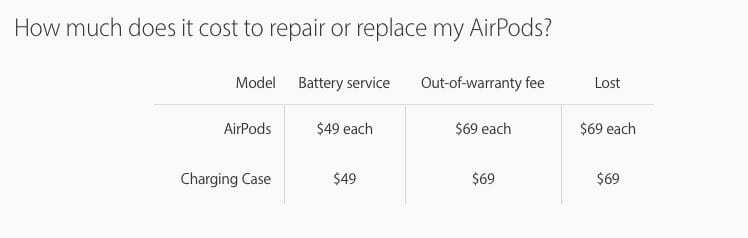
Versuchen Sie am besten, die Ladekontakte am Gehäuse und den AirPods zu reinigen, und wenn es nicht funktioniert Auch nach einem Reset des Geräts müssen Sie sich an Apple wenden und Ersatz bestellen oder das Gerät warten Batterie.
Wenn Sie darüber nachdenken, AirPods der zweiten Generation, könnte dies ein guter Zeitpunkt sein, sich damit zu befassen. Wenn Sie nur das AirPods-Case ersetzen möchten, können Sie jetzt das kabellose Ladecase von Apple erhalten.
Hier ist ein Trick, um billige AirPods-Ersatzteile von Apple zu bekommen
Die Washington Post hat kürzlich einen Artikel über das Problem des Absterbens von Batterien auf AirPods geschrieben. Geoffrey Fowler von WAPO verbrachte einige Zeit damit, sich die Interna der AirPods anzuschauen und zu zeigen, wie und wo die AirPods-Akkus untergebracht sind. Bei seinen Recherchen stellte er fest, dass es einige Möglichkeiten gibt, einen billigen AirPods-Ersatz direkt von Apple zu erhalten.
Wie pro sein Beitrag Hier sind drei wichtige Dinge, die Sie beachten sollten, wenn Sie Apple wegen eines Austauschs von AirPods kontaktieren:
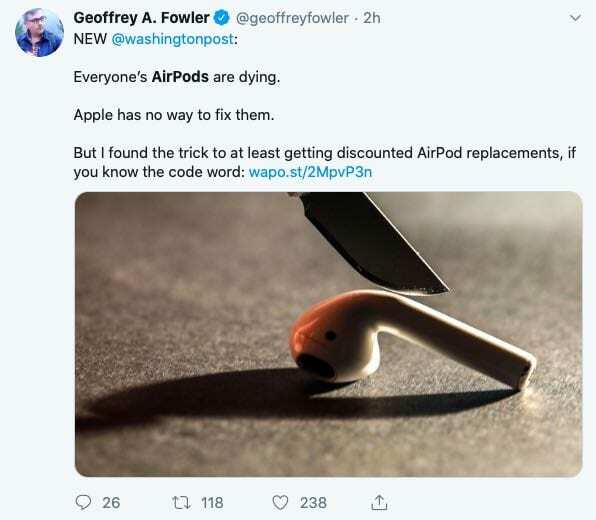
- Wenn Ihre AirPods weniger als ein Jahr alt sind und der Akku nicht die versprochenen fünf Stunden Hörzeit erreicht, werden sie von einem Apple Store kostenlos ausgetauscht.
- Apple hat vor kurzem damit begonnen, seine AppleCare+-Garantie für 29 US-Dollar zu verkaufen, die auch den Akku abdeckt. Aber diese erweiterte Garantie dauert nur zwei Jahre – was nicht lange genug gewesen wäre, um meine AirPods zu retten.
- Wenn die Garantie für Ihre AirPods abgelaufen ist, ersetzt Apple sie für 49 US-Dollar pro Stick – in Wirklichkeit also insgesamt 98 US-Dollar. Ein Ersatz für das Ladeetui, das sich nicht so schnell abnutzt, kostet ebenfalls 49 US-Dollar. Der Schlüsselsatz zu sagen ist „Batterieservice.“
Wir hoffen, dass die einfachen Inspektions- und Reinigungsvorgänge für die Ladekontakte Ihr Problem behoben haben, da dies in den meisten Fällen zu funktionieren scheint.
Bitte lassen Sie es uns in den Kommentaren unten wissen, wenn Sie Fragen haben oder einen Tipp teilen möchten, der Ihnen bei diesem Problem geholfen hat.

Sudz (SK) ist seit der frühen Einführung von A/UX bei Apple von Technik besessen und für die redaktionelle Leitung von AppleToolBox verantwortlich. Er hat seinen Sitz in Los Angeles, Kalifornien.
Sudz ist darauf spezialisiert, alles rund um macOS abzudecken und hat im Laufe der Jahre Dutzende von OS X- und macOS-Entwicklungen überprüft.
In einem früheren Leben half Sudz Fortune-100-Unternehmen bei ihren Bestrebungen zur Technologie- und Geschäftstransformation.